인텔 11세대(로켓레이크) 조립방법, 메인보드 및 cpu 호환 설명
11세대 cpu의 경우 메인보드 소켓은 10세대와 마찬가지로 LGA1200 메인보드와 호환됩니다.
아래는 데스크톱 기준으로 설명을 정리한 것입니다.
모바일용(노트북용)이나 ,서버용은 제외했습니다. 이유는 데스크톱용 조립할 때 알아야 할 것들만 추려 모은 것입니다. 노트북용이나 서버용 또한 대부분 완제품 형태로 나오기 때문에 일반적으로 조립은 무의미하다구 보면 됩니다.
11세대(로켓레이크),
메인보드 소켓: 1200소켓,
호환 메인보드 [H510M, B560M, Z590] 의 500번대 모델들이 호환된다고 합니다.
CPU명칭: [i9-11900,i7-11700,i5 11400~11600,i3은 모바일용만 나온거로 보입니다]
메모리(RAM): DDR4,
출시년도: 21년 출시
*참고로 400번대 호환되는 메인보드들도 있긴한거 같은데 아직 정보가 부족해서 적지 않았습니다. 결론은 소켓은 동일하더라도 세대가 달라지면 바이오스를 업데이트하거나 해야 하고 호환여부를 확인해야 하는 어려움이 있습니다.
보통 전 세대까지는 바이오스 업데이트 등을 통하여 호환되는 것들도 있고, 바이오스 업데이트로 안되는 것도 있습니다.
1-10세대 참고하실 분들은 아래링크에 내용이 있습니다.
https://blog.naver.com/khjj12/222055453174
데스크톱용 외에 노트북용 모델은 검색포털등에서 [나무위키 인텔11세대] 이렇게 검색해서 스크롤을 좀 내리면 아래와 같은 표로 나옵니다.
자세하게 들여다보면 끝도 없으니 노란색 표시한 것들만 보셔도 조립이나 pc 에 관심있는 분들에게는 충분할것으로 보입니다.
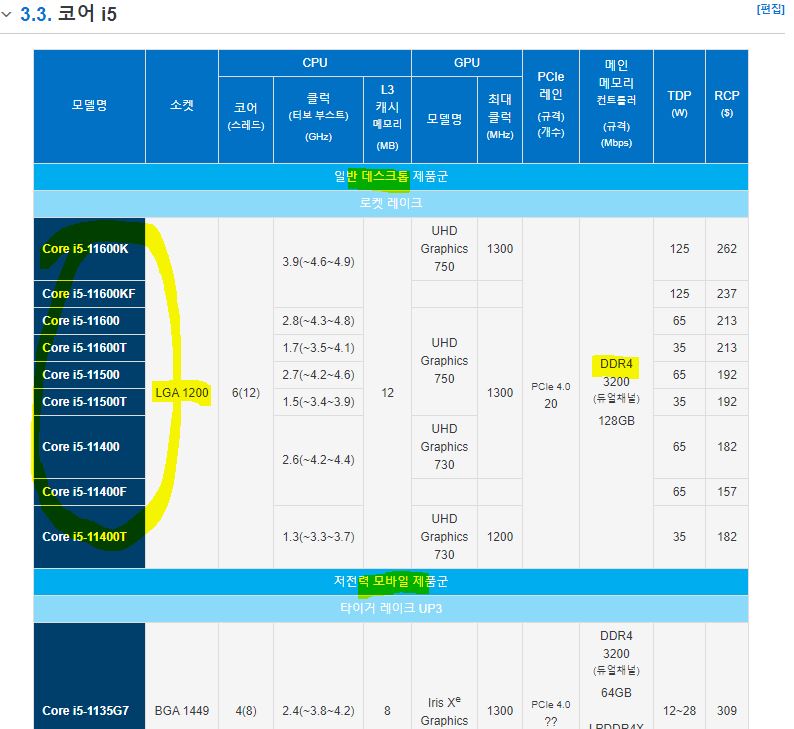
[Asus tuf gaming B560M-PLUS WIFI] 메인보드의 경우엔 모델 명칭에서부터 와이파이(wifi)가 적혀있으니 와이파이가 되는 모델이라고 보시면 됩니다.
와이파이가 없는 모델인데 와이파이가 필요하다면 usb 형태의 와이파이를 사다가 장착하시는 방법도 있습니다. 와이파이는 유선 랜선이 없거나 한 장소에는 좋지만 속도가 유선에 비해 떨어지는 단점이 있다는 것만 기억하면 됩니다.
이번엔 메인보드중 하나인 [Asus tuf gaming B560M-PLUS WIFI] 의 구성을 살펴보겠습니다.
전체적인 모양을 먼저 보이고 아래쪽에 확대를 해서 설명하겠습니다

아래그림은 메인보드 보조전원(8핀)과 cpu 소켓(LGA1200) 입니다. 보조전원이 4핀인 것도 있지만 8핀이니 전원을 그만큼 좀더 사용한다고 보시면 되겠습니다.
확대해두 잘 표시 안되긴하는데 빨간색부분에 12XX LM 이라고 써 있는데 1200 소켓이니 11세대 cpu를 연결하시면 됩니다. 오른쪽에 걸쇠를 재끼고 조심스럽게 cpu를 넣으시면 됩니다.
방향은 좌우 홈이 있어서 엇갈리지는 안을거 같긴한데 잘 모르겠거나 하시면 인터넷에 인텔cpu장착하는법 등으로 검색하여 확인을 해보구 장착하시면 됩니다.
(종류가 amd용이면 amd cpu장착법으로 검색하시면 되겠습니다.)
Cpu는 핵심부품이라 손에서 높쳐서 떨어지거나 하면 망가질수 있으니 조심하세여

아래그림은 메모리 슬롯(총4개까지 장착가능), 메인보드 주전원 24핀, 그 아래가 케이스전면에 있는 usb3.2 를 연결(usb2.0 연결하는 곳은 아래에 따로 있어여)하는 곳입니다.
메모리가 두개라면 좌측부터 1,2,3,4 총 4개 슬롯중 보통 2,4 번에 연결합니다.
메인보드 주전원과 보조전원, 그래픽카드 전원등은 파워서플라이에서 나온 케이블을 연결하면 되며 주의할점은 메인보드 보조전원과 그래픽카드 보조전원을 구분해서 연결하시면 되겠습니다.
보통 메인보드 보조전원은 4+4핀으로 구성되있고 그래픽카드 보조전원은 6+2핀으로 구성되어 있으며 케이블에 PCIE 이런 글씨가 써 있기도 합니다.

아래그림은 M.2 PCIe4.0 이라고 적혀있는데 나사 2개를 푼후 M.2 ssd를 장착하는 부분입니다.
일반적으로 메인보드에 장착하는 M.2에는 대부분 윈도우를 설치하고, sata 방식의 ssd(기존부터 있던 직사각형 모양)에는 사진, 영상, 문서등의 자료를 저장합니다.
그래픽카드 슬롯은 PCIE X16_1, PCIE X16_2 이렇게 2개가 있는데 보통 그래픽카드는 1개를 사용하니 다른 슬롯이나 케이블등 영향 안받는곳에 장착하시면 되겠습니다.
하지만 메인보드 상세스펙에 보면 위쪽의 PCIE X16_1 이 pcie4.0이고 아래에 있는 PCIE X16_2 이 3.0 으로 되있으며, 4.0이 높은 성능이니 4.0에 연결하시면 됩니다.
(pcie4.0은 그래픽카드에서도 지원해야 실제 속도가 지원된다고 하고 속도차이가 그렇게 많지 않다고 유투브에서 본거 같아여)
그래픽카드 장착하실땐 홈에 맞추에 꽂으면 우측의 레버? 가 알아서 접혀지고 그래픽카드를 뺄때는 우측의 레버를 누른후 빼시면 됩니다. 잘 안빠진다구 강제로 힘주어 빼거나 하시면 비싼 그래픽카드를 고장낼수 있습니다.
조립을 안해본 분이시면 조립관련 유투브를 반복해서 보신후 하시는걸 권장합니다.
유투브에 [B560M 조립] 이런식으로 적으면 관련 모델 조립하는 영상이 많이 나올겁니다.

아래의 좌측은 speaker 라고 적힌부분이데 말그대로 메인보드 스피커 연결하는 부분이고 우측의 SATA라고 적힌 부분이 ssd(2.5인치하드),hdd(3.5인치하드),cd-rom(시디롬) 등의 장치를 연결하는 부분입니다.
스피커 단자는 일반적으로 생각하는 그런 스피커가 아니라 메인보드가 고장났을 때 비프음이 나서 참고할수 있는 소리를 내게 하는 역할을 하는 것입니다.
중간에 TB_HEADER(thunderbolt,썬더볼트)는 약자같은데 케이스에 썬더볼트 연결하는 잭이 있다면 그걸 연결하는 부분입니다.
참고로 썬더볼트는 usb3.0보다 빠른 고속의 데이터 전송이 가능한 연결장치이며 hdmi처럼 영상도 전송이 가능하다고 합니다.

아래가 제일 어렵게 생각하고 연결잭이 작아서 난해할수도 있는 부분인데 원리만 알면 쉽게 연결이 가능합니다. 좌측은 usb라고 써있으니 케이스에 달린 usb2.0 케이블을 연결하는 부분이고 우측이 총 4개로 구성되어있고, 아래에는 케이블 연결시 참고할수 있도록 작은 글씨가 적혀있긴 합니다.
[PWR LED,좌측 상단] [HDD LED,좌측 하단] [PWR SW,우측 상단] [RESET,우측 하단]
파워 LED와 HDD LED는 케이스에 간헐적으로 불이 깜박여서 본체가 어떤 작동을 하고 있구나를 알려주는 역할을 하는 LED불빛입니다. 파워스위치는 제일중요한데 데스크톱의 전원을 누르면 메인보드에게 전달하여서 컴퓨터를 켜라구 명령하는 역할을 하고 리셋은 말그대로 본체에 리셋 버튼을 누르게 되면 재부팅 하라는 역할을 하는 부분입니다.
파워LED와 HDD LED는 글씨 옆에 +/- 기호가 있는 것처럼 좌우 순서를 맞추어 연결해야 불이 제대로 들어오게 됩니다.
파워스위치나 리셋은 좌우방향이 안맞아도 됩니다.

'컴퓨터 수리기술' 카테고리의 다른 글
| 내장그래픽과 외장그래픽 카드를 동시에 사용하기(내장그래픽카드 활성화) (1) | 2021.07.12 |
|---|---|
| 메인보드 바이오스(BIOS) 업데이트 방법 (2) | 2021.06.09 |
| 바이오스(BIOS) 비밀번호를 잃어버린 경우(노트북이나 PC) (0) | 2021.04.16 |
| 부팅했는데 [Windows 라이선스가 곧 만료됩니다] 메시지 나올 때 (0) | 2021.04.03 |
| 네이버 조립견적 질문답변(고려할사항 초상세하게 적은글) (0) | 2021.03.31 |








